Ir situācijas, kad tabulas kļūst neskaidras, jo tajās ir dublēti ieraksti. Gan dzimšanas dienu sarakstos, gan plašās datubāzēs - dublējošais materiāls bieži vien var norādīt uz kļūdām vai parādīt nevēlamus dublikātus. Ir lietderīgi padarīt šīs dublējošās vērtības redzamas, lai ātri un viegli sakārtotu datus. Šajā rokasgrāmatā es parādīšu, kā noteikt un izcelt dublējošās vērtības programmā Excel, izmantojot nosacīto formatējumu.
Galvenie secinājumi
- Vērtību dublēšanos Excel programmā var efektīvi atpazīt, izmantojot nosacīto formatējumu.
- Divkāršo vērtību atzīmēšana un izcelšana nodrošina ātru pārskatu un atvieglo datu attīrīšanu.
- Vajadzības gadījumā varat dzēst vai pielāgot dublējošās vērtības, lai nodrošinātu tabulas pārskatāmību.
Soli pa solim
Vispirms jāatver Excel fails. Es iesaku izmantot izklājlapu, piemēram, dzimšanas dienu sarakstu, kurā ir vairāki ieraksti. Šis ir labs piemērs, lai ilustrētu dublēšanos.
Kad esat atvēris savu izklājlapu, pārliecinieties, ka daži ieraksti ir dublēti. Piemēram, lai demonstrētu šo funkciju, jūs, iespējams, esat ievadījis vārdus "Pēteris" un "Rene" vairāk nekā vienu reizi.
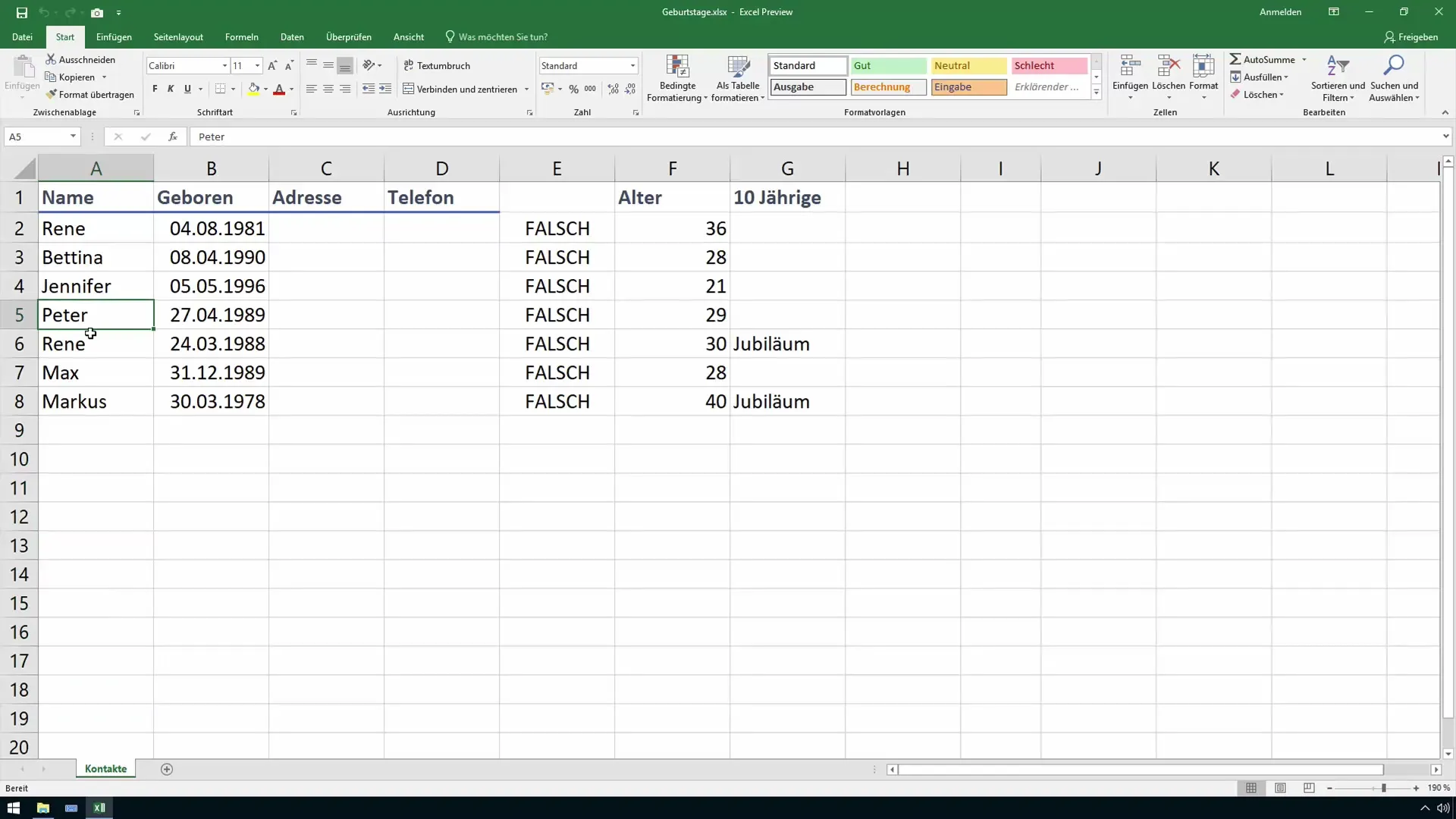
Lai izceltu dublētās vērtības, vienkārši atlasiet visu datu sēriju. Tas ir svarīgi, lai Excel varētu analizēt visus datus vienuviet.
Pēc tam augšējā izvēlnes joslā noklikšķiniet uz opcijas "Nosacītais formatējums". Šo opciju atradīsiet grupā "Stili". Tur izvēlieties "Noteikumi šūnu izcelšanai" un pēc tam "Vērtību dublēšana".
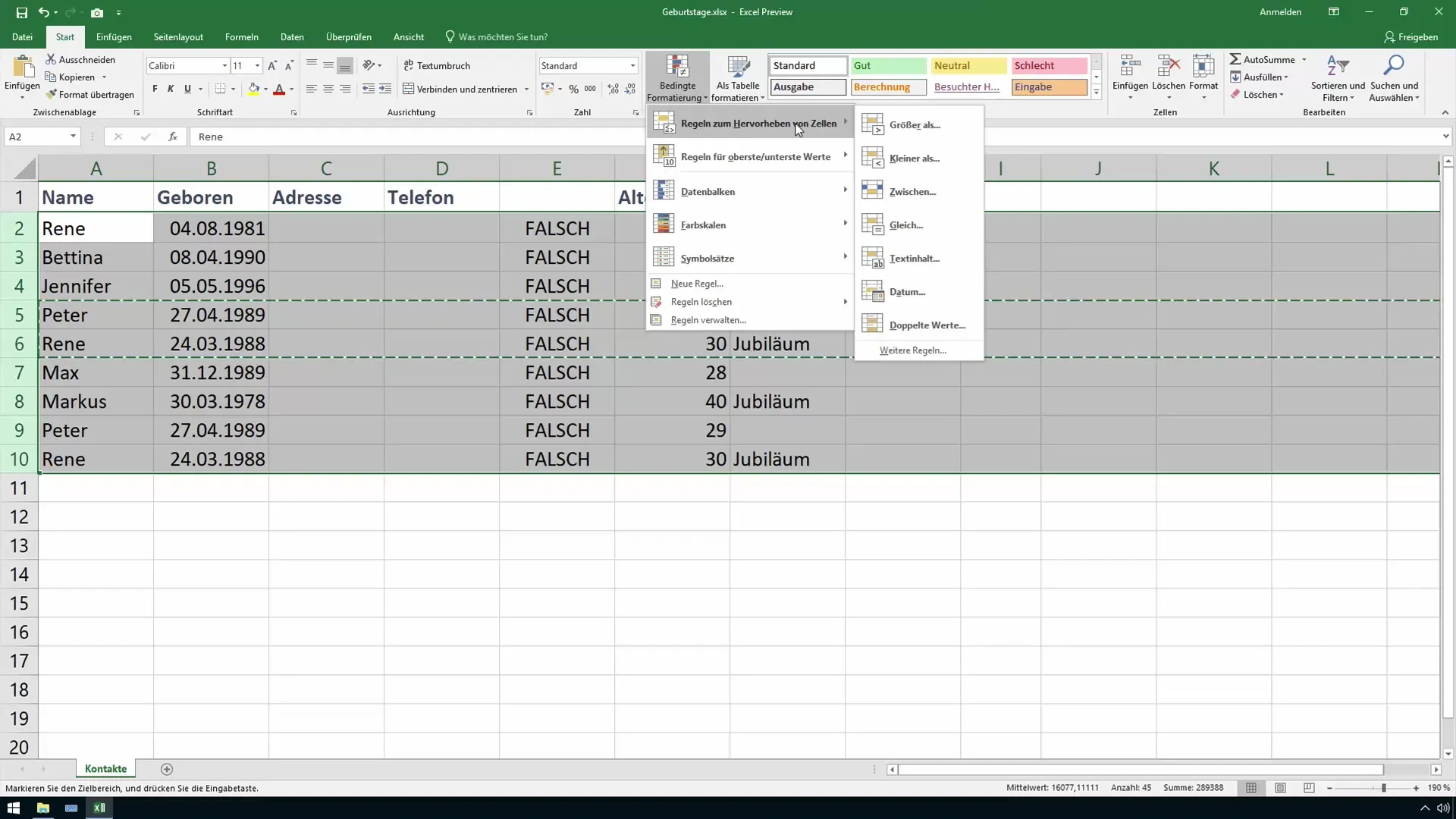
Parādīsies dialoglodziņš, kurā varēsiet izvēlēties, kā vēlaties, lai tiktu izceltas dublējošās vērtības. Šeit varat izvēlēties krāsu, kas tiks izmantota izcelšanai, lai nodrošinātu, ka dublētie ieraksti ir ātri atpazīstami.
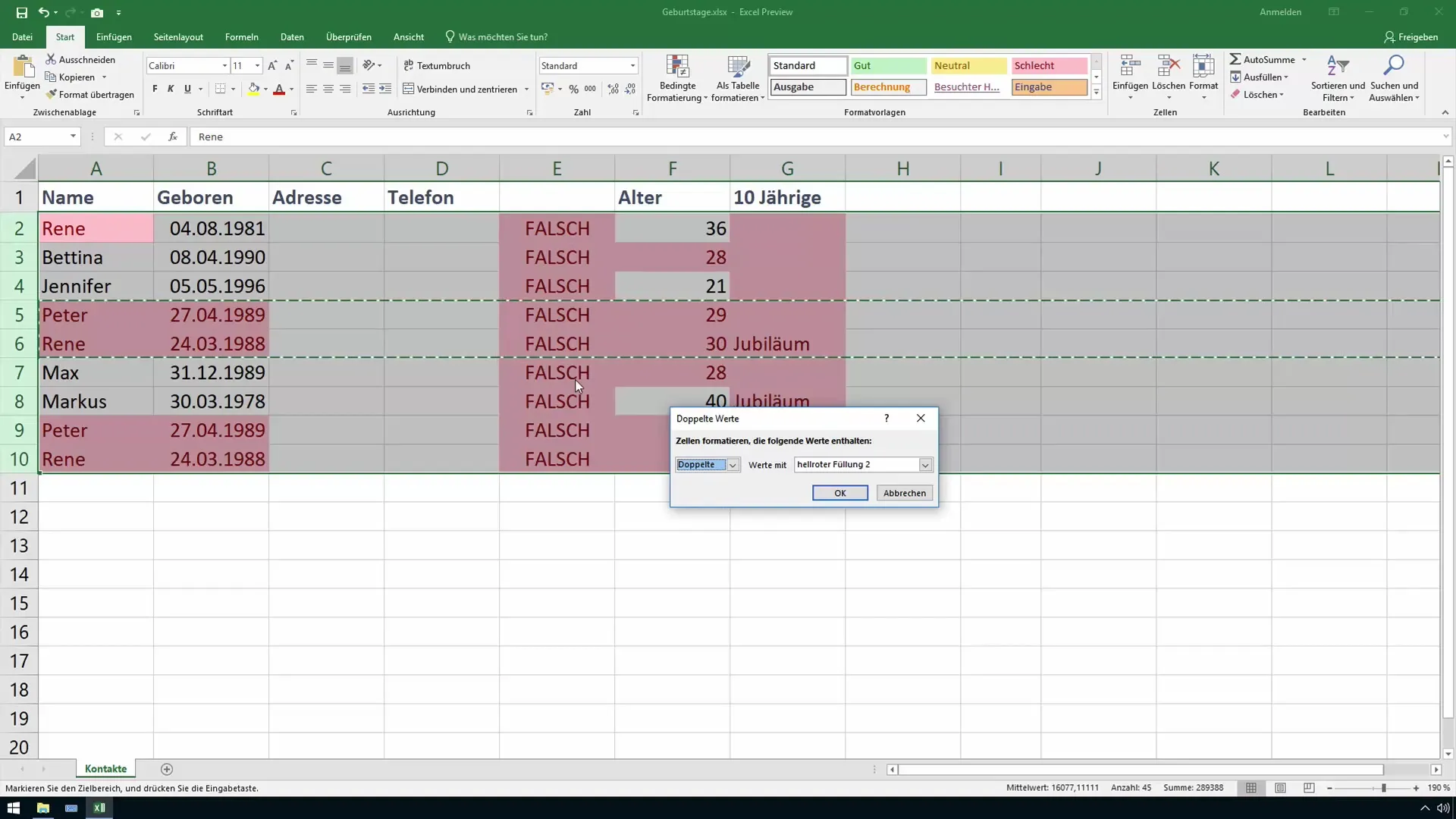
Nospiežot "Labi", Excel tagad izcels divkāršās vērtības izvēlētajā tabulā izvēlētajā veidā. Piemēram, "Peter" un "Rene" dublētie ieraksti tagad tiks izcelti gaiši sarkanā krāsā.
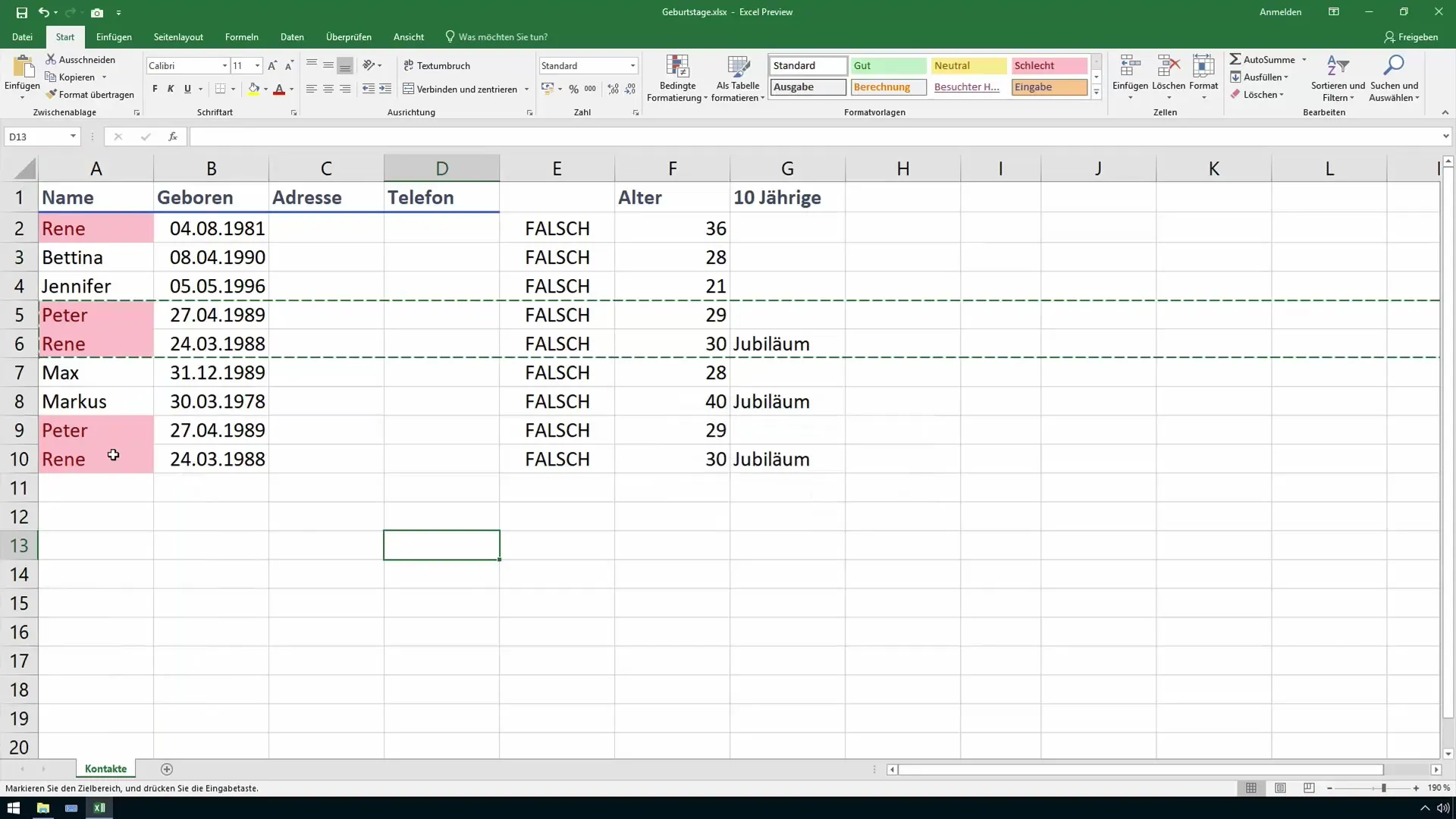
Ja nolemsiet izņemt vai mainīt vienu no dublētajiem ierakstiem, teiksim, "Peter", rezultāts uzreiz izskatīsies citādi. Pēc tam, kad būsiet izdzēsis vārdu dublikātu vai aizstājis to ar citu, Excel automātiski atjauninās izcelšanu.
Ja tagad vēlaties mainīt "Rene", lai ievietotu citu vārdu, piemēram, "Markus", arī šīs izmaiņas stāsies spēkā nekavējoties. Varat pārskatīt ierakstus vienu pēc otra un pielāgot tos pēc vajadzības.
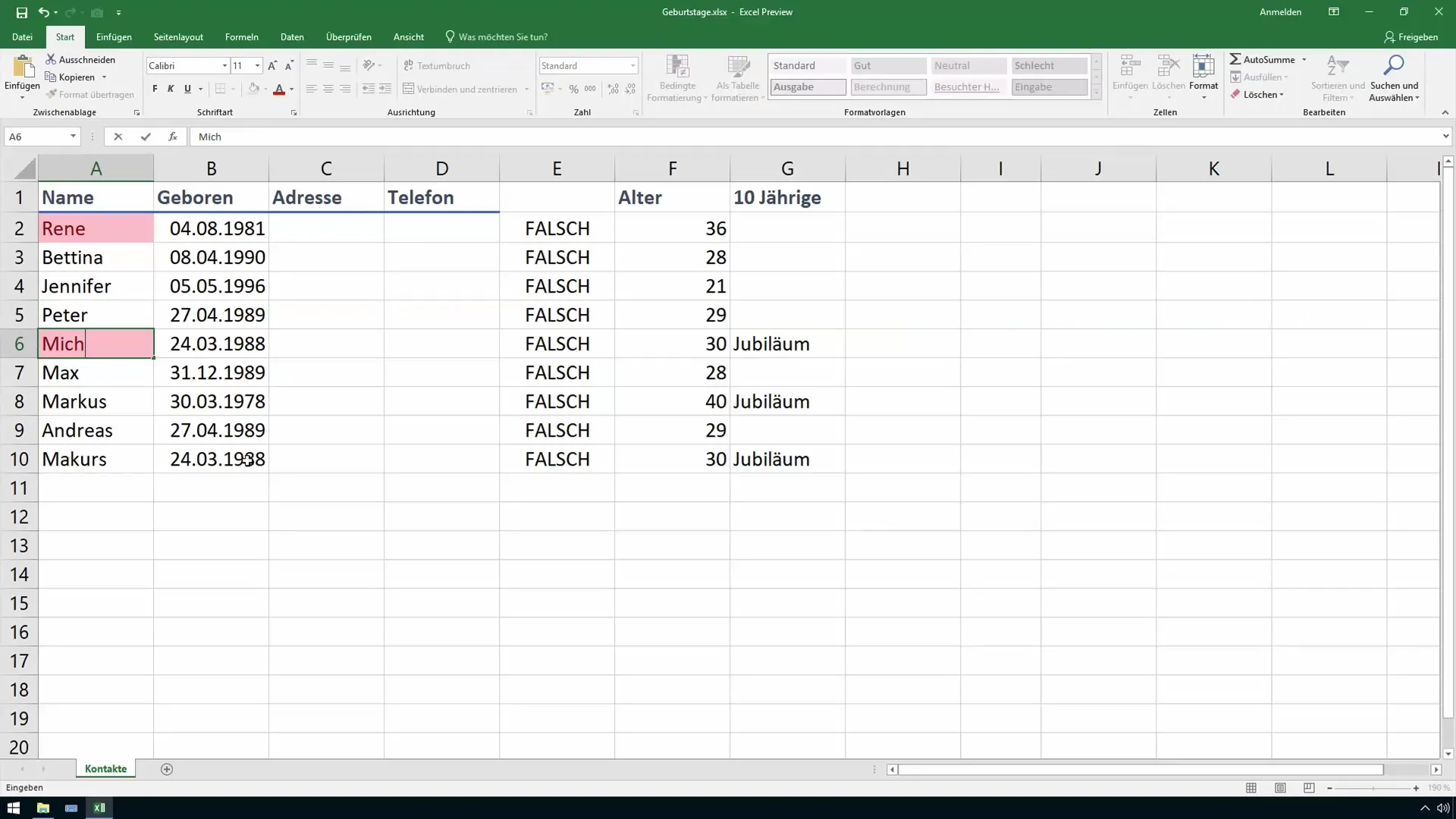
Noņemot vai aizstājot dublējošās vērtības, jums tagad ir tīrs saraksts, kurā vairs nav nevajadzīgu dublikātu. Tas ievērojami uzlabo jūsu datu lasāmību un izmantošanu programmā Excel.
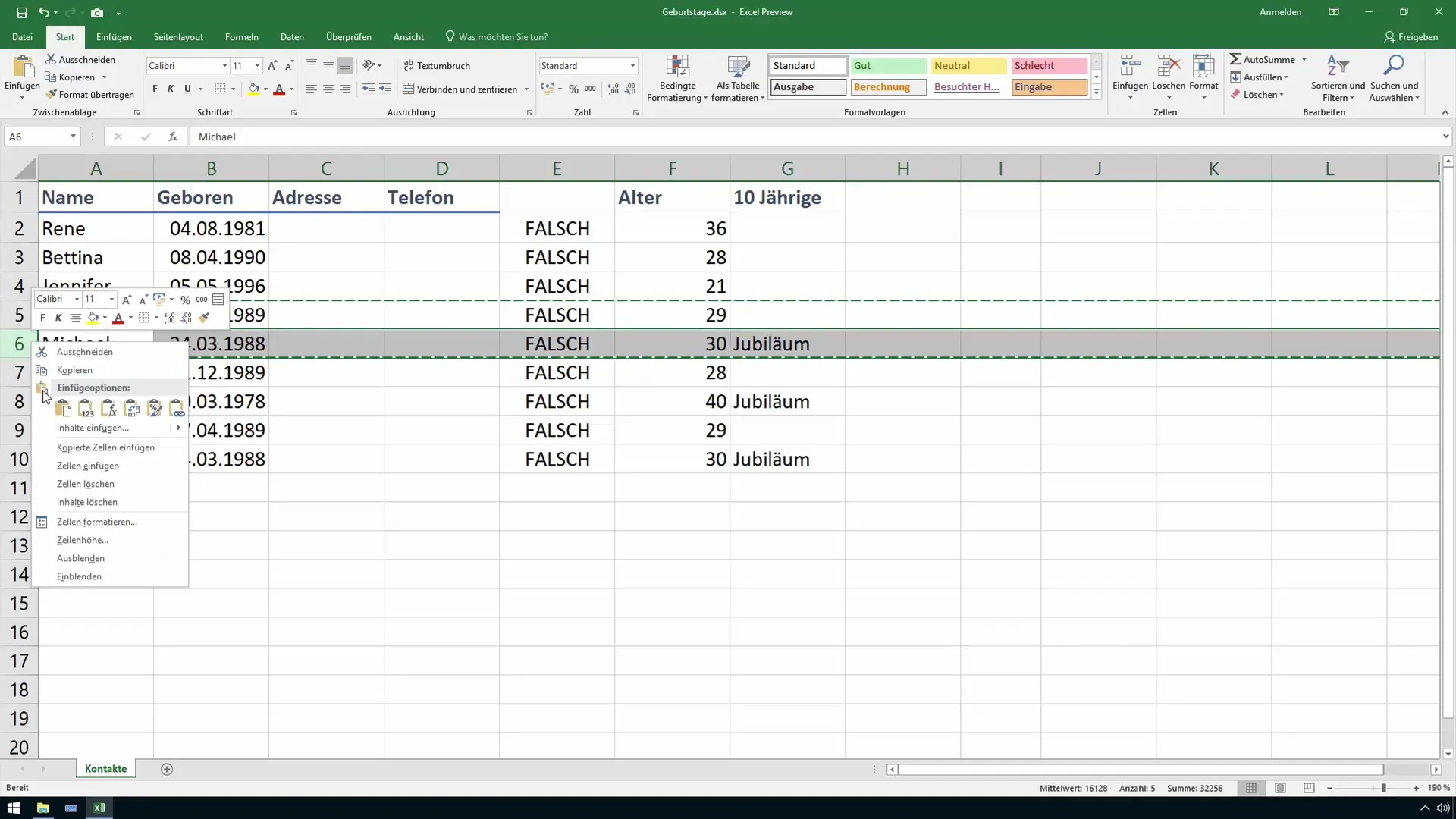
Kopsavilkums
Šajā rokasgrāmatā jūs uzzinājāt, kā noteikt dublējošās vērtības programmā Excel un izcelt tās, izmantojot nosacīto formatējumu. Process ir vienkāršs un palīdz ievērojami uzlabot jūsu tabulu pārskatāmību.
Biežāk uzdotie jautājumi
Kā atkal noņemt nosacīto formatējumu? Nosacīto formatējumu var noņemt, izmantojot to pašu opciju izvēlnes joslā, izvēloties "Pārvaldīt nosacīto formatējumu" un pēc tam izdzēšot noteikumu.
Vai es varu izveidot vairākus nosacītā formatējuma noteikumus? Jā, jūs varat pievienot vairākus noteikumus, lai izceltu vai pielāgotu dažādus datu veidus.
Kas notiek, ja es aizvietoju dublējošos vērtību ar jaunu nosaukumu?Excel automātiski atjaunina izcelšanu tā, lai iepriekšējā dublētā vērtība vairs netiktu izcelta, ja vien nav jauna dublējošā vērtība.

